Ainda tem dúvidas sobre como mudar o seu Whatsapp para uma conta comercial?
Continue lendo o artigo pois vamos te mostrar o passo a passo para transformar a sua conta.
O que é uma conta comercial no Whatsapp?
Como esclarecemos em um artigo anterior, o Whatsapp possui diferentes versões, de acordo com os objetivos de cada usuário.
A versão tradicional do Whatsapp, lançada em 2009, funciona para os cidadãos comuns (pessoas físicas) e possui funcionalidades básicas.
Já o Whatsapp Business, criado em 2018, foi desenvolvido para atender as necessidades das pequenas empresas e otimizar a comunicação entre marcas e clientes.
O Whatsapp Business mantém todas as funções da versão anterior: envio de mensagens de texto, áudio, arquivos, imagens e vídeos, criação de grupos, recurso lista de transmissão chamadas de voz e vídeo, e vários outros. No entanto, ele traz funcionalidades específicas para otimizar o desempenho comercial das empresas.
Quais as vantagens do Whatsapp Business (Comercial)?
Então, se a versão Business mantém as mesmas características da versão tradicional do aplicativo, quais são as diferenças e quais as principais vantagens para as marcas?
Confira abaixo as principais vantagens:
- Perfil mais profissional
- Maior visibilidade
- Acréscimo de Informações comerciais importantes (site, horário de funcionamento, catálogos…)
- Maior conexão com os clientes
- Aumento nas vendas
- Programação de mensagens automáticas
- Etiquetas para organização dos contatos
Os recursos presentes no Whatsapp Business auxiliam o gestor de um negócio na manutenção e na organização de seu contato com os clientes.
A sua conta business permite que você coloque, por exemplo, um catálogo com seus produtos e serviços. Se você possui um salão de beleza, pode acrescentar nessa função os valores dos cortes, hidratações, alisamentos e outros.
E se você vende cosméticos e outros tipos de produtos em seu salão de beleza, também dá para acrescentar os valores e as imagens no catálogo.
Já com a utilização de mensagens automáticas, por exemplo, é possível programar mensagens de saudação e ausência, a fim de não deixar o seu cliente esperando pela resposta imediata de um atendente.
Vamos falar um pouco melhor sobre essa funcionalidade mais à frente.
Passo a passo para ter uma conta comercial no Whatsapp:
Para cadastrar um número novo:
1. Vá ao Google Play Store ou App Store e baixe o Whatsapp Business gratuitamente;
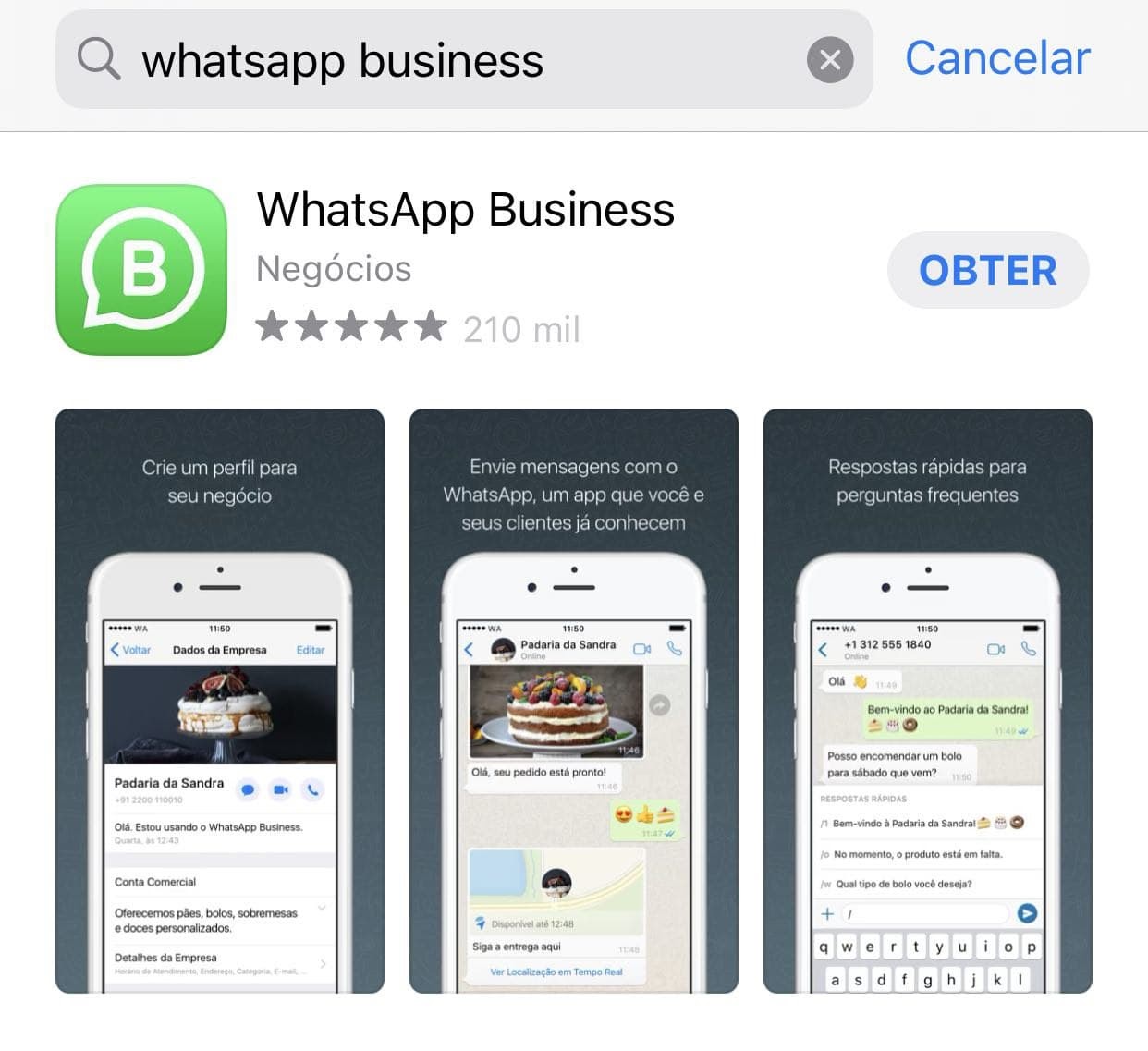
2. Abra o aplicativo e leia os Termos de Serviço, clique em Concordar e depois em Continuar para aceitá-los;
3. Confirme seu número de telefone para criar a conta;
4. Após confirmar, insira o nome do seu negócio, a categoria e adicione uma foto de perfil;
5. Toque em avançar e comece a criar seu perfil comercial;
6. Clique em Mais opções (três pontinhos do canto superior direito) > Configurações > Nome comercial > Editar;
7. Então comece a preencher as informações sobre sua empresa: endereço comercial, produtos, serviços, horário de atendimento, e-mail, redes sociais e outros.
8. Prontinho! Você já pode começar a conversar com seus clientes.
Para cadastrar o número que você já usa:
1. Primeiramente, faça um backup da sua conta do WhatsApp Messenger. Isso garantirá que você não perca nada da sua conta do WhatsApp Messenger para o WhatsApp Business.
Nos smartphones Android: abra o WhatsApp Messenger > Clique nos três pontinhos > Configurações > Conversas > Backup de conversas > Fazer backup no Google Drive > Selecione uma frequência de backup.
Em iPhones, toque em Configurações > Conversas > Backup de conversas > Fazer backup ou Fazer backup agora. Somente quando o backup estiver finalizado siga para os próximos passos.
2. Vá ao Google Play Store ou App Store e baixe o Whatsapp Business gratuitamente;
3. Abra o aplicativo e leia os Termos de Serviço, clique em Concordar e depois em Continuar para aceitá-los;
4. Registre o número que você já usa. O aplicativo vai identificá-lo automaticamente e você deverá clicar na opção em que aparece o seu número;
5. Dê permissão para transferir seus arquivos de mídia, histórico de conversas, acesso a contatos;
6. A opção para restaurar o backup poderá ser exibida. Neste caso, toque em "Restaurar", aguarde até a finalização da transferência e, quando finalizado, clique em "Avançar";
7. Após confirmar, insira o nome do seu negócio, a categoria e adicione uma foto de perfil;
8. Toque em avançar e comece a criar seu perfil comercial;
9. Clique em Mais opções (três pontinhos do canto superior direito) > Configurações > Nome comercial > Editar;
10. Seu perfil está pronto! Você já pode iniciar conversas.
Como configurar mensagens automáticas no Whatsapp Business
Para cadastrar mensagens automáticas em seu Whatsapp Business e evitar que seu cliente fique esperando por uma resposta inicial, você deverá:
1. Abrir o aplicativo;
2. Tocar nos três pontinhos no canto superior direito da tela;
3. Clicar em configurações > Configurações da empresa;
4. Depois escolher qual opção de mensagem você quer deixar para o seu cliente: Mensagem de Ausência ou Mensagem de Saudação;
5. Ativar a opção escolhida e clicar no ícone de lápis para escrever a mensagem da sua resposta;
6. Clicar em OK quando sua mensagem estiver pronta;
7.Prontinho! Seus clientes passarão a receber a mensagem configurada.
É importante lembrar que as mensagens configuradas no Whatsapp Business são pré-programadas de maneira simples e não fazem todo o atendimento automático do seu cliente.
Para desenvolver um atendimento automático completo e cheio de agilidade para o seu cliente, você deverá optar pelo Whatsapp Business API.
Se tiver dúvidas sobre o funcionamento dessa outra versão do Whatsapp, você poderá saber mais em nosso blog ou entrando em contato com um de nossos especialistas.





